百度影音播放器将视频画面向右旋转90度的设置方法
时间:2023-01-30 16:16:47作者:极光下载站人气:303
百度影音播放器是大家都比较熟悉的一款软件了,百度影音播放器可以让我们的本地视频添加到软件中进行播放,百度影音有着比较简单清爽的页面,操作起来也比较快速,不会出现卡顿的情况,百度影音播放器提供一些我们经常会使用到的功能选项,比如倍数播放视频和循环播放视频的功能,以及我们还可以设置视频的旋转操作,虽然一般我们很少将视频进行旋转,但是大家也可以了解一下,如果遇到需要将视频旋转的时候不知道怎么操作的话就比较困恼了,该软件提供将视频画面向右或者向左旋转90度,今天小编给大家讲解一下如何使用百度影音播放器将视频画面向右旋转90度的具体操作方法,如果你需要的话可以看看方法教程。

方法步骤
1.当小伙伴们将百度影音播放器安全下载之后,直接将该软件双击打开,然后点击【打开本地视频】按钮进行添加视频。

2.在打开的本地文件夹中,将我们需要的视频文件选中进行添加。
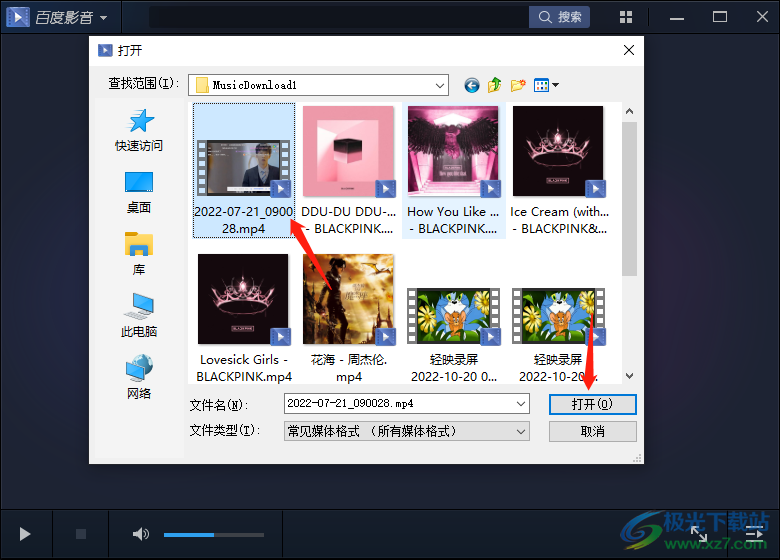
3.当你将视频添加到播放页面之后,用鼠标右键点击一下播放页面就会弹出一个菜单选项,选择【画面旋转】选项。
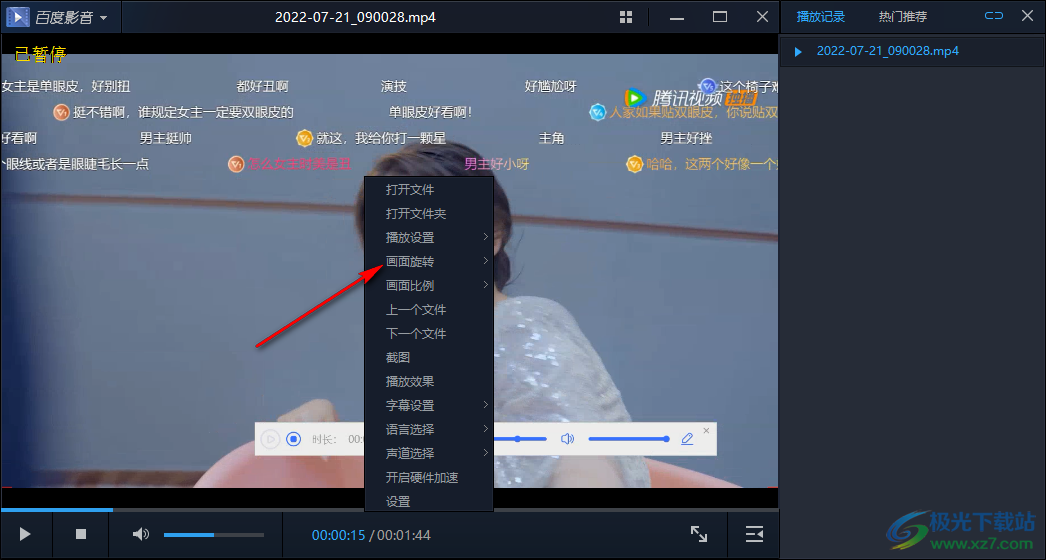
4.接着就会弹出一个复选项,在复选项中选择【向右旋转90度】即可。

5.那么我们的视频的播放画面就会向右旋转90度进行播放,如图所示。

以上就是关于如何使用百度影音播放器将视频画面向右旋转90度进行播放的具体操作方法,只需要将我们的视频添加进来,然后用鼠标右键将播放页面点击之后,依次将画面旋转、向右旋转90度点击一下就好了,当然你也可以将视频画面向左旋转90度,感兴趣的小伙伴可以操作试试。
相关下载
热门阅览
- 1百度网盘分享密码暴力破解方法,怎么破解百度网盘加密链接
- 2keyshot6破解安装步骤-keyshot6破解安装教程
- 3apktool手机版使用教程-apktool使用方法
- 4mac版steam怎么设置中文 steam mac版设置中文教程
- 5抖音推荐怎么设置页面?抖音推荐界面重新设置教程
- 6电脑怎么开启VT 如何开启VT的详细教程!
- 7掌上英雄联盟怎么注销账号?掌上英雄联盟怎么退出登录
- 8rar文件怎么打开?如何打开rar格式文件
- 9掌上wegame怎么查别人战绩?掌上wegame怎么看别人英雄联盟战绩
- 10qq邮箱格式怎么写?qq邮箱格式是什么样的以及注册英文邮箱的方法
- 11怎么安装会声会影x7?会声会影x7安装教程
- 12Word文档中轻松实现两行对齐?word文档两行文字怎么对齐?

网友评论